
Operační systémy Microsoft, počínaje Windows NT 4.0, Windows 2000, Windows XP a nyní Windows Vista, 7 a Windows Server 2008, vždy měly vestavěnou metodu pro rozšíření oddílu vytvořeného na fyzickém pevném disku počítače. Ačkoli nebylo poskytnuto zmenšení velikosti oddílu, lze jej přesto provést pomocí nástrojů a nástrojů třetích stran. Rozšíření diskové oblasti je poměrně jednoduchá procedura, ale přesto měla řadu omezení. V nové řadě systémů Windows Vista a Windows Server 2008, na rozdíl od předchozích operačních systémů Microsoft, může být možnost rozbalení oddílu hned po vybalení.
To je možné pomocí funkce. Prodloužit v modulu snap-in „Správa disků“ nebo z příkazového řádku pomocí obslužného programu DISKPART. Při rozšiřování oddílu jsou všechna data na existujícím oddílu zůstane nedotčeno(!!!), ale jen v případě, že se doporučuje zálohovat kritická data jako první.
Postup rozšíření oddílu v systémech Windows Server 2008, Vista a Windows 7 se prakticky neliší. Dále budou použity snímky ze systému Windows Vista..
Rozšíření oddílu pomocí grafického rozhraní (GUI)
- Stejně jako většina ostatních administrativních úkolů vyžaduje tento postup, abyste byli místním správcem.
- Otevřené okno "Správa počítače" (v místní nabídce ikony Tento počítač)
- Přejděte do sekce Skladování, v tom otevřeném Disk Řízení (správa disků)
- Vyberte jednotku, kterou chcete rozbalit, například jednotku C.
Poznámka: Rozšíření libovolného svazku je možné pouze v případě, že na fyzickém pevném disku zůstává volné místo. Upozorňujeme, že můžete rozšířit sekci a dále fyzického disku, na kterém je váš oddíl umístěn. To je výhodné, pokud na pevném disku dochází nedostatek místa a jednoduše není kam expandovat, ale nainstalovali jste nový fyzický pevný disk, který chcete použít. Na rozdíl od použití tohoto nového disku pro zcela nový oddíl je nyní možné zajistit, aby se tento disk (nebo jeho část) stal částí oddílu umístěného na prvním disku. Ačkoli tato funkce může být v některých případech užitečná, může tento scénář potenciálně způsobit problémy s odolností proti chybám, protože tento rozšířený oddíl není odolný proti chybám, protože pokud se něco stane prvnímu fyzickému disku, všechna data v rozšířeném oddílu budou nepřístupná. Pamatujte, že obecně může takový rozšířený oddíl obsahovat neomezený počet logických jednotek..
5. klepněte pravým tlačítkem myši na disk a vyberte Prodloužit Svazek.

6. Klepněte na tlačítko Další..
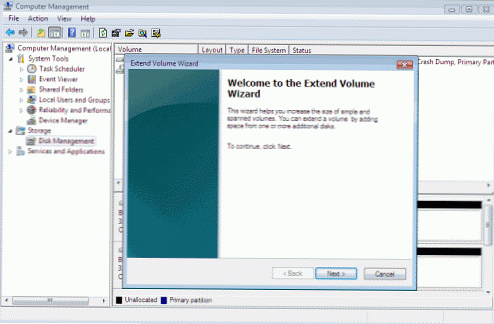 7. Dále je třeba zadat velikost místa (v MB), kterou chcete přidat do aktuální sekce. Tuto hodnotu lze zadat a upravit ručně. Samozřejmě nemůžete přidat více MB, než je k dispozici. V případě, že máte další fyzický pevný disk, na kterém je volné nepřerušené místo, můžete tento prostor přidat a rozbalit do něj oddíl. Opět vás upozorňuji, že tato konfigurace není odolná proti chybám. A pokud jeden z disků selže, ztratíte data.
7. Dále je třeba zadat velikost místa (v MB), kterou chcete přidat do aktuální sekce. Tuto hodnotu lze zadat a upravit ručně. Samozřejmě nemůžete přidat více MB, než je k dispozici. V případě, že máte další fyzický pevný disk, na kterém je volné nepřerušené místo, můžete tento prostor přidat a rozbalit do něj oddíl. Opět vás upozorňuji, že tato konfigurace není odolná proti chybám. A pokud jeden z disků selže, ztratíte data.
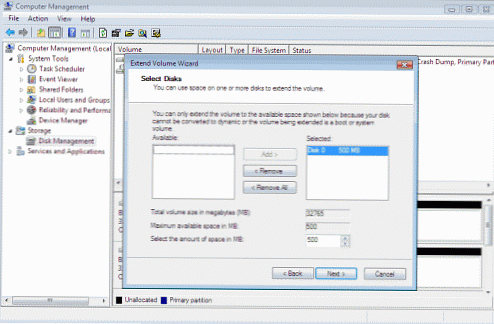 8. Operace se provádí téměř okamžitě a není nutný restart systému.
8. Operace se provádí téměř okamžitě a není nutný restart systému.
Rozšíření oddílu pomocí příkazového řádku
Rozšíření oddílu nebo svazku lze provést pomocí rozhraní příkazového řádku (CLI). Tento postup bude fungovat jak ve Vista / 7, tak v systému Windows Server 2008. Chcete-li jej implementovat, musíte provést následující sled kroků:
1) Stiskněte tlačítko Začněte a zadejte CMD a klikněte Vstoupit.
2) Na příkazovém řádku zadejte
Diskpart
3) Vyberte požadovanou jednotku a její oddíl. Obvykle se jedná o jednotku 0, oddíl 1, ale ve vašem případě se čísla jednotek a oddílů mohou lišit.
Vyberte disk 0
Vyberte oddíl 1
Poznámka: Chcete-li zobrazit všechny disky a diskové oddíly (a jejich sériová čísla), můžete použít příkazy:
Seznam disku
Seznam oddílů
4) Po výběru požadované jednotky a oddílu použijte příkaz EXTEND. Pokud v parametru příkazu EXTEND neurčíte velikost, která má být přidána k aktuálnímu oddílu, bude použito veškeré dostupné místo.
Rozšiřte velikost = 500
Tento příkaz rozbalí oddíl na 500 MB.
Prodloužit
Takový příkaz rozšíří diskový oddíl a využije k tomu veškerého volného místa na disku..
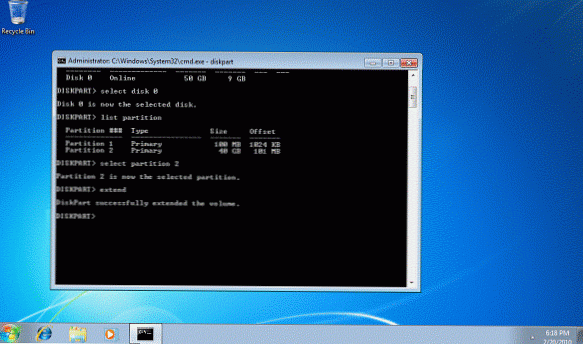 Podrobněji o používání nástroje diskpart ve Windows jsem napsal dříve. Můžete si také přečíst o vytváření softwarového RAID na Windows Serveru..
Podrobněji o používání nástroje diskpart ve Windows jsem napsal dříve. Můžete si také přečíst o vytváření softwarového RAID na Windows Serveru..











